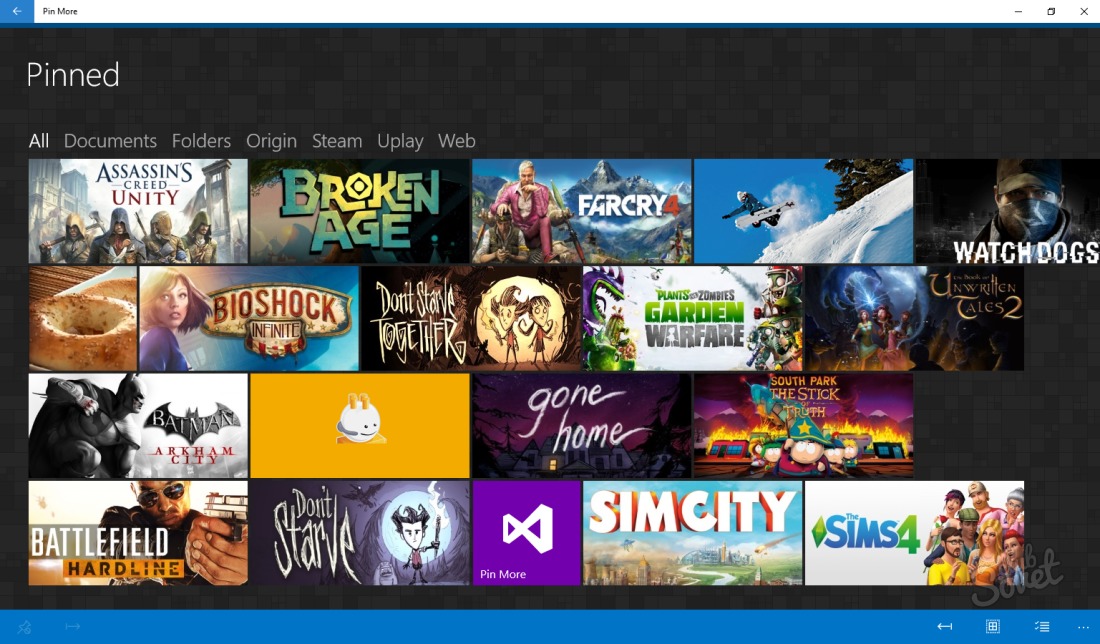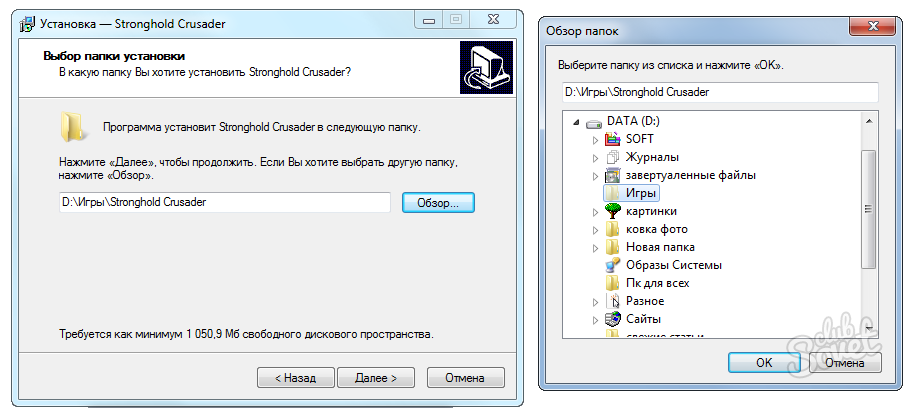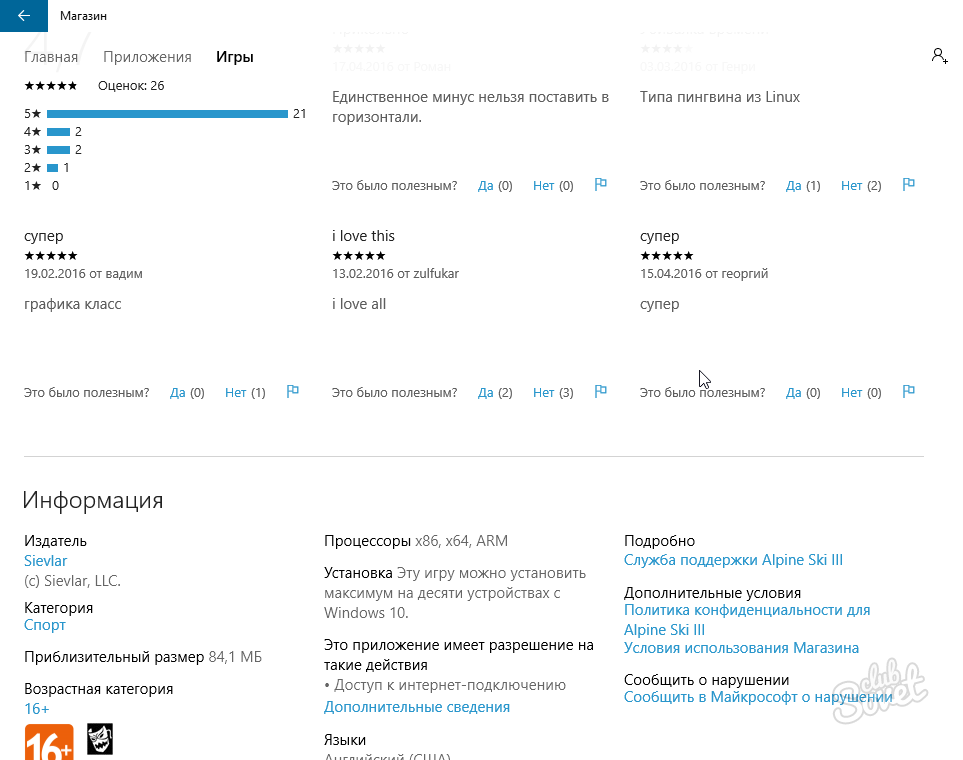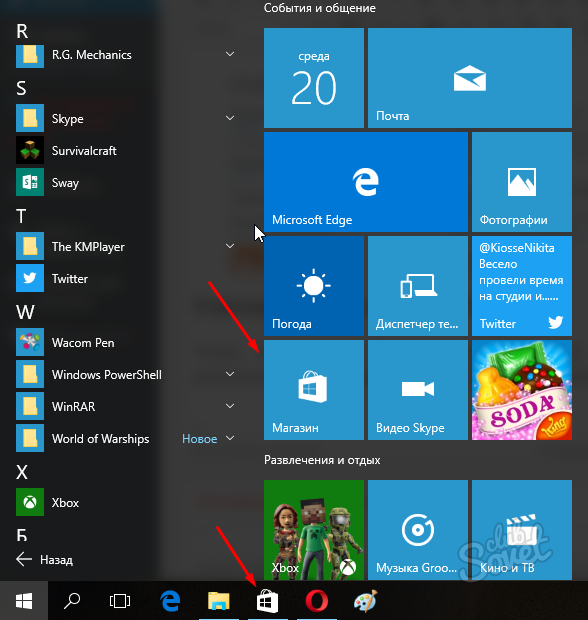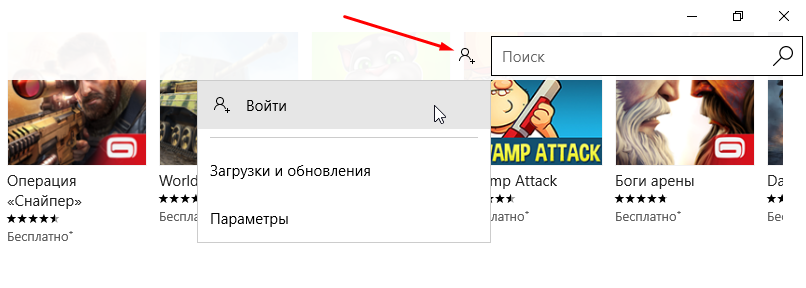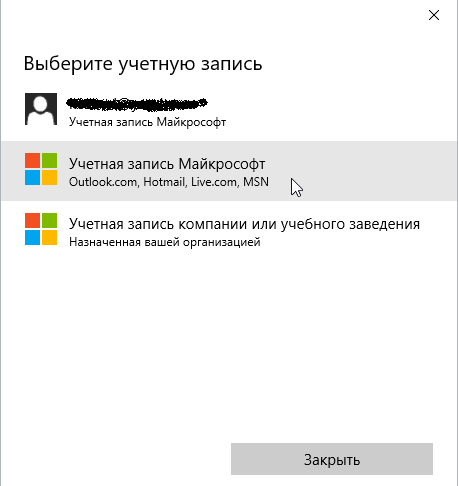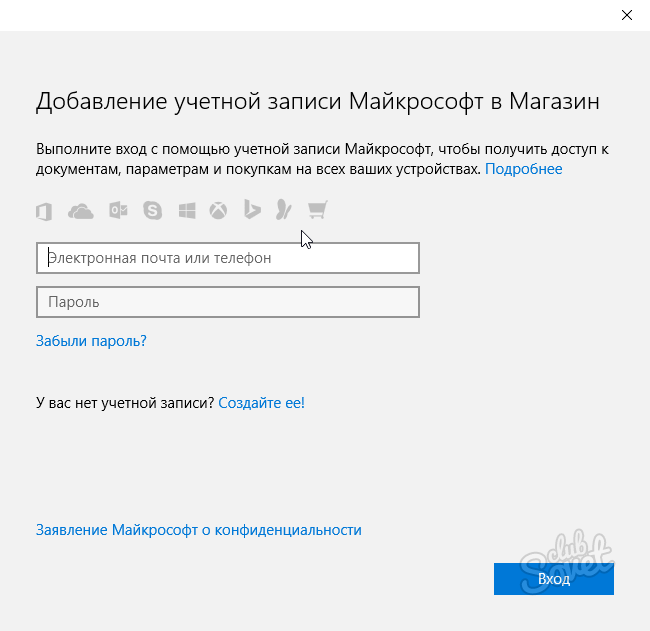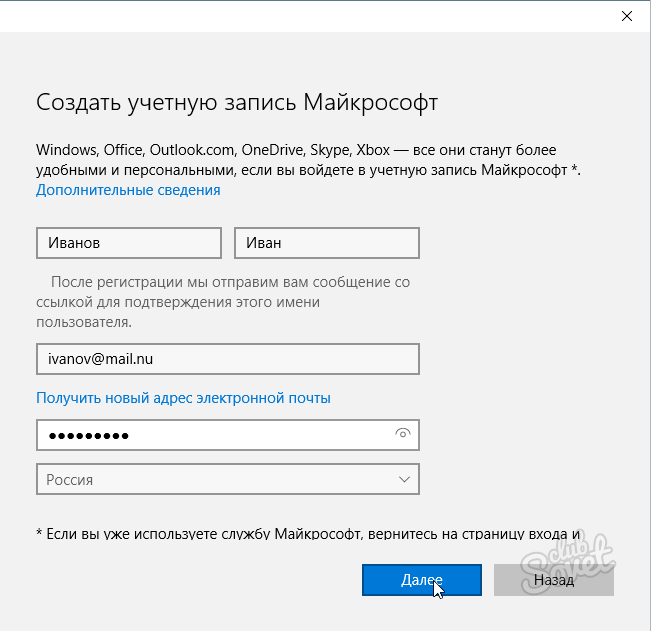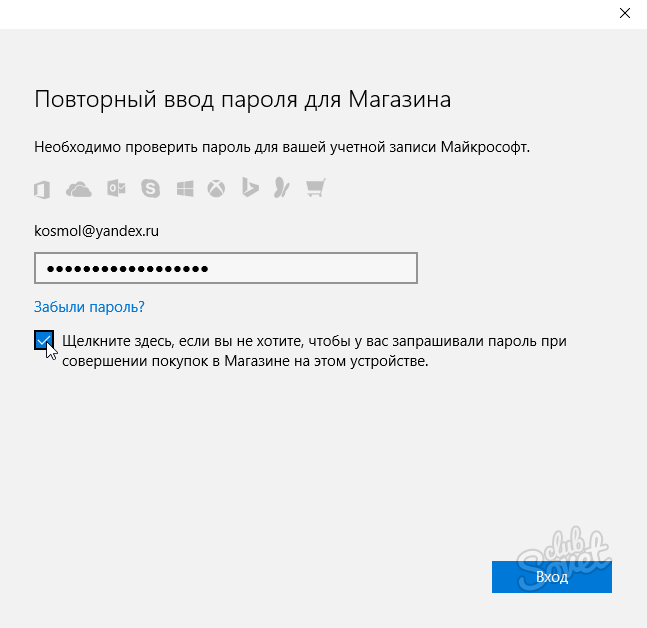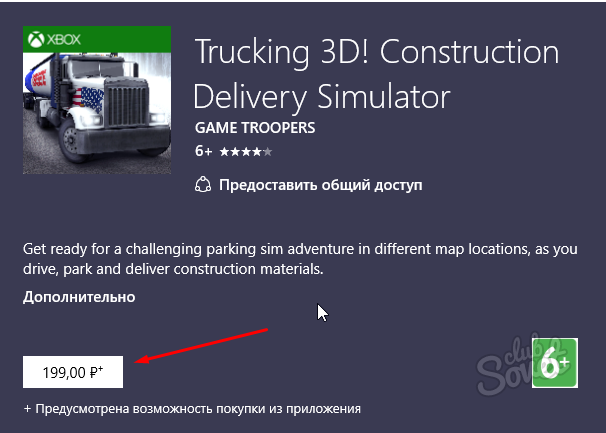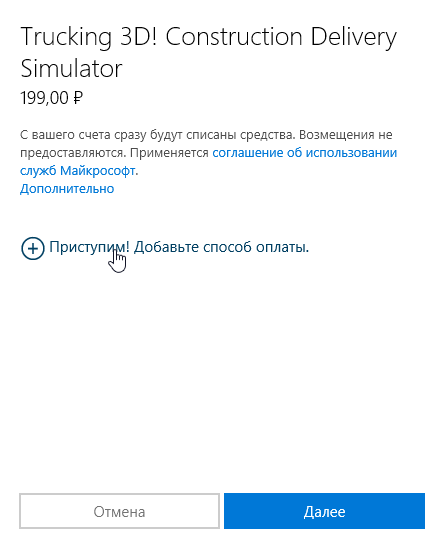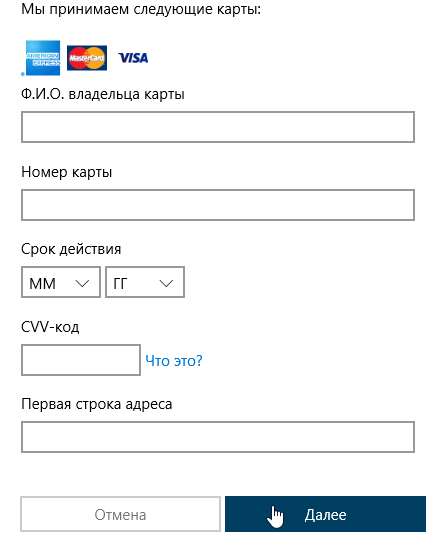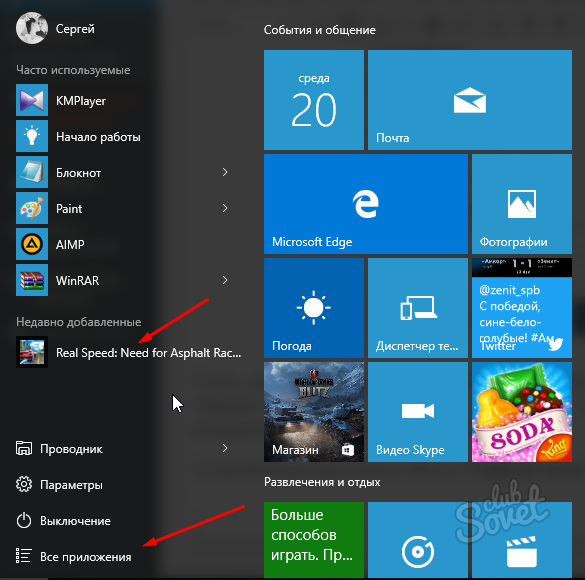หนึ่งในระบบปฏิบัติการ Windows 10 ล่าสุดที่มั่นใจในตำแหน่งผู้นำในการชุกในคอมพิวเตอร์ที่บ้าน เหตุผลหลักคือการอัปเดตอัตโนมัติฟรีจากเวอร์ชั่นเก่าที่ไม่ต้องการการแทรกแซงของผู้ใช้ความพร้อมใช้งานของการแจกแจงและความรู้พิเศษ หลายคนชื่นชมความสะดวกสบายของรุ่นที่สิบในการทำงานและการท่องเว็บ ถึงเวลาที่จะมีความสนุกสนานและเรียนรู้วิธีการติดตั้งเกมบน Windows 10
ใช้ไฟล์การติดตั้งเพื่อติดตั้งเกมบน Windows 10
- หากเกมของคุณอยู่บนดิสก์หรือแฟลชไดรฟ์ควรมีไฟล์ที่มีชื่อ Setup.exe หรือ Install.exe ในโฟลเดอร์ หากไม่มีเช่นนั้นให้ค้นหาไฟล์ที่มีชื่อของเกมและส่วนขยาย. exe หรือ .msi ในกรณีส่วนใหญ่มันก็เพียงพอที่จะเรียกใช้ไฟล์นี้และตอบคำถามหลายข้อเพื่อติดตั้งเกมและเริ่มเล่น
- เมื่อคุณดาวน์โหลดเกมจากอินเทอร์เน็ต (โดยปกติจะเป็นไคลเอนต์เกมออนไลน์) ไฟล์จะเป็นหนึ่งเดียว เรียกใช้ ระบบปฏิบัติการจะเตือนว่าโปรแกรมที่ดาวน์โหลดจากอินเทอร์เน็ตอาจเป็นอันตรายได้ ยืนยันการดำเนินการของโปรแกรมหากคุณมั่นใจว่าไฟล์ไม่ได้เป็นภัยคุกคามต่อคอมพิวเตอร์ของคุณ
การติดตั้ง Windows 10 เกมจากไลบรารี Windows Store
หากมีการเชื่อมต่อกับอินเทอร์เน็ตคอมพิวเตอร์ Windows 10 สามารถเข้าถึงไลบรารีเครือข่ายแอปพลิเคชัน Windows Store จาก Microsoft ได้ มีโอกาสที่จะดาวน์โหลดแอปพลิเคชั่นต่าง ๆ มากมายสำหรับการทำงานการศึกษาการบำรุงรักษาคอมพิวเตอร์และแน่นอนเกม ก่อนที่จะดาวน์โหลดคุณสามารถสำรวจประมาณการและความเห็นของผู้ใช้รายอื่นรวมถึงดูภาพหน้าจอและข้อมูลรายละเอียด
ติดตั้งเกมบน Windows 10 ผ่านบัญชี Microsoft
-
เพลิดเพลินไปกับ Windows Store คุณต้องสร้างบัญชี Microsoft และ / หรือเข้าสู่ระบบในระบบ เรียกใช้ไลบรารีแอปพลิเคชันโดยคลิกที่ปุ่มด้วยภาพของกระเป๋าในทาสก์บาร์หรือเมนูหลัก

-
ใกล้กับสตริงการค้นหาคลิกที่ไอคอนด้วยเงาของชายตัวเล็กและบวกเลือก "เข้าสู่ระบบ"

-
หากก่อนหน้านี้คุณป้อนบัญชี Microsoft ของคุณคุณจะถูกขอให้ป้อนหรือสร้างใหม่

-
ในการป้อนที่อยู่อีเมลหรือหมายเลขโทรศัพท์มือถือเช่นเดียวกับรหัสผ่าน หากคุณยังไม่ได้ลงทะเบียนร้านค้า Windows Store จะเสนอเพื่อสร้างบัญชี

-
ในการลงทะเบียนคุณต้องป้อนชื่อและชื่อที่อยู่อีเมลรหัสผ่านและเลือกประเทศของคุณ ที่อยู่อีเมลจะต้องป้อนโดยไม่มีข้อผิดพลาดและต้องใช้งานได้เนื่องจากตัวอักษรมาถึงเพื่อยืนยันชื่อผู้ใช้

-
ทุกครั้งที่คุณป้อน Application Store คุณต้องป้อนรหัสผ่านสำหรับบัญชี Microsoft สิ่งนี้ทำเพื่อทำให้เพื่อนหรือเด็กที่ตัดสินใจเล่นบนคอมพิวเตอร์ไม่ได้ใช้เงินของคุณในการใช้งานที่ชำระเงิน นอกจากนี้จำเป็นต้องใช้รหัสผ่านเมื่อทำการซื้อ แต่ตัวเลือกความปลอดภัยนี้สามารถปิดได้หากดูเหมือนว่าไม่จำเป็น

การได้มาของเกมสำหรับ Windows 10
-
ตอนนี้คุณสามารถเลือกแอปพลิเคชันและเกมที่คุณต้องการ เพื่อความสะดวกพวกเขาถูกจัดกลุ่มตามหมวดหมู่รวมถึงความนิยมฟรีความแปลกใหม่ ค่าใช้จ่ายอยู่ภายใต้การประเมินของแอปพลิเคชันและในข้อมูลรายละเอียด - บนปุ่มซื้อ

-
หากเกมฟรีดาวน์โหลดเริ่มทันที ในการรับเกมที่จ่ายเงินคุณต้องเลือกวิธีการชำระเงินหรือสร้างใหม่

-
ร้านค้า Windows Store จะต้องชำระเงินของ American Express, MasterCard และบัตร Visa

-
หลังจากเพิ่มแผนที่ให้เลือกในรายการวิธีการชำระเงินและชำระเงินสำหรับการซื้อ โปรดทราบว่าแอปพลิเคชั่นที่ชำระเงินจำนวนมากก่อนที่จะซื้อเปิดโอกาสให้เล่นรุ่นทดลองฟรีฟรี
-
เกมที่ติดตั้งสามารถพบได้ในส่วน "เมนูหลัก" ในส่วน "แอปพลิเคชันทั้งหมด" รวมถึงใน "เพิ่มล่าสุด"

ความคืบหน้าในด้านของคอมพิวเตอร์ส่วนบุคคลไม่สามารถส่งผลกระทบ! เกมคอมพิวเตอร์ที่เพิ่งขายในเทปบันทึกเทปคาสเซ็ตและเรียกร้องการคัดลอกเป็นระยะเพื่อป้องกันการเสียดสีของภาพยนตร์ เวลาที่จะจำได้ว่าเมื่อการติดตั้งเกมคือการเปิดออกของไฟล์เก็บถาวรที่แบ่งออกเป็นฟลอปปี้ดิสก์หลายแผ่น ตอนนี้ซีดีแล้วก็มีความสิ้นหวังในฤดูร้อนให้ทางเทคโนโลยีเครือข่าย วันนี้เครือข่ายอินเทอร์เน็ตทั่วโลกช่วยให้คุณเลือกได้รับและรับเกมใด ๆ ที่คุณชอบค้นหาความคิดเห็นของผู้เล่นคนอื่นเกี่ยวกับมันและออกจากความคิดเห็นซึ่งจะเข้าถึงนักพัฒนาได้อย่างแน่นอนช่วยให้มันสามารถปรับปรุงผลิตภัณฑ์ได้ ในทางตรงกันข้ามกระบวนการติดตั้งกำลังง่ายขึ้นและตอนนี้ทุกคนรู้วิธีติดตั้งเกมบน Windows 10